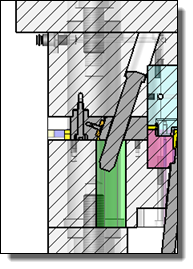|
Deux
modes de création de la section de l'épargne sont possibles:
Utilisateur : Vous pouvez
choisir, ou créer à la volée par le bouton  ,
une esquisse définissant le contour de la poche. ,
une esquisse définissant le contour de la poche. Modèle : Ce mode permet
de choisir un modèle de contour pour définir la poche. Les
paramètres de la poche seront alors renseignés dans la section
Pilotes de la commande.
Par défaut nous proposons deux modèles, Circulaire et Oblong.
Il est possible de créer vos propres modèles, en leur fournissant
une des fonctions disponibles dans la bibliothèque Outillage
TopSolid, Profils, Doigt incliné. Code : Il est possible de
choisir un code dans une famille si le modèle sélectionné
est une famille de composant. Cette option est grisée dans
le cas d'un modèle sans famille.
La Profondeur de poche est déterminée de la façon
suivante : Débouchante
: Si cette option n'est
pas cochée, la profondeur est calculée suivant deux modes
différents: Décalage : La profondeur
sera donnée par la position du doigt, plus le décalage choisi.
Cette profondeur sera associative à la position et au code
du doigt. Profondeur : En sélectionnant ce mode,
la profondeur de la poche est initialisée à la hauteur exacte
du doigt. Il est ensuite possible d'arrondir cette valeur
et créer ainsi une poche à cote "ronde".

|
En mode profondeur,
la valeur de profondeur n'est pas associative à la longueur
du doigt. |
|